Por si no lo sabes permite crear bloques reutilizables, estos son bloques plantilla que puedo crear y utilizar en mi sitio, por ejemplo yo e instalado el plugin simterm que me permite crear el efecto de una pantalla de terminal en el contenido, para esto debo tomar un bloque Shortcode y dentro de este debo rodear el o los comandos que quiero presentar con las siguientes etiquetas.
[simterm] [/simterm]Por ejemplo si quiero representar el comando "$ sudo apt-get update" dentro de una pantalla de terminal, debo tomar un bloque Shortcode, agregar las etiquetas arriba mencionadas rodeando los comandos como muestro a continuación.
[simterm]$ sudo apt-get update [/simterm]Lo cual me da un resultado como el siguiente.
Ahora ya que esto lo hago a menudo para ahorrarme algunos pasos puedo crear un bloque reutilizable con estas etiquetas ya incorporadas, para esto en mi entrada agrego el bloque del que voy a crear un reutilizable, en mi caso un Shortcode y lo modifico como si fuera una plantilla, para mi ejemplo agregando las etiquetas antes mencionadas como se muestra a continuación.
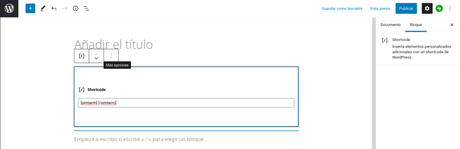
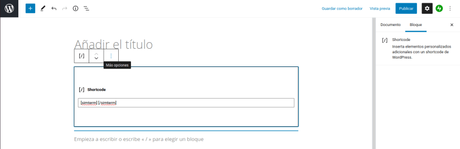
Luego hago clic en el icono de los tres botones o "Mas opciones" del bloque y selecciono "Añadir a los bloques reutilizables" como se muestra abajo.
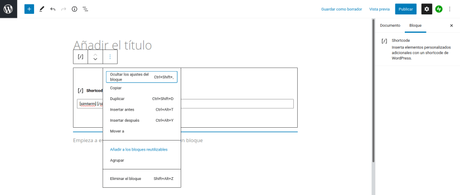
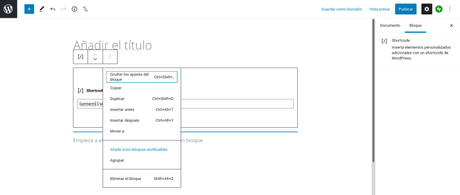
Ahora debemos asignarle un nombre a este bloque y guardarlo.
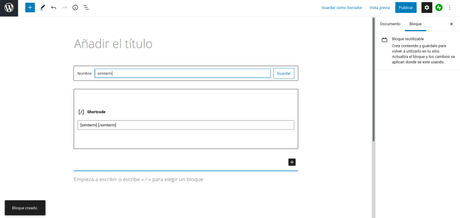
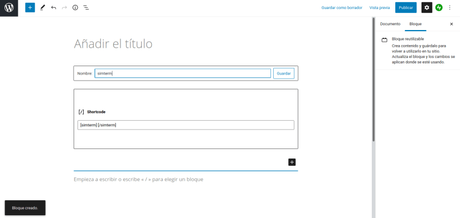
Listo, el bloque reutilizable creado aparecerá en los bloques bajo la columna de Reutilizable basta seleccionarlo y podremos agregarlo en nuestras entradas.
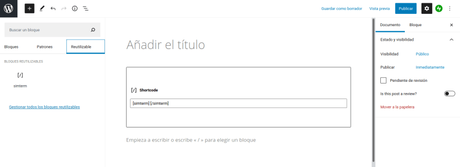
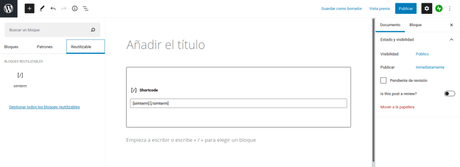
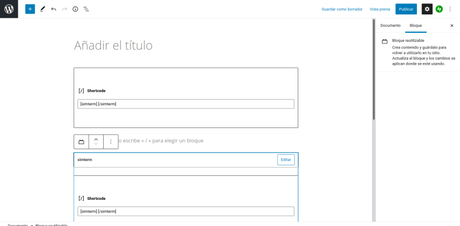
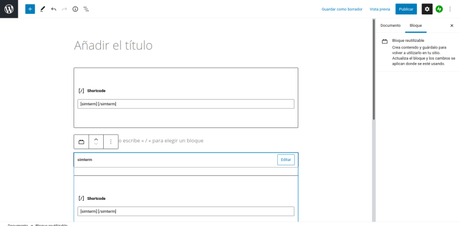
Un punto mas es que el bloque reutilizable cuando recién lo agregas sigue siendo una plantilla y debes convertirlo en un bloque normal, para esto seleccionas el bloque y haces clic en el icono de los tres puntos y luego en "Convertir en bloque normal" con esto ya puedo agregar el texto que quiero sin modificar o alterar el bloque reutilizable original.
Este es un ejemplo sencillo, pero la verdad es que puedes crear un bloque reutilizables que contenga una serie de bloques, para esto cuando vas a crear un bloque haces clic en "Reutilizables / Gestionar todos los bloques reutilizables" aquí puedes crear prácticamente un documento que contiene una serie de bloques que después puedes utilizar como plantilla para tus entradas.
